
时间:2020-11-14 21:14:34 来源:www.win10xitong.com 作者:win10
总是看见有些用户遇到了win10系统怎么打开相机问题后就手足无措,想必我们大家以后也可能会遇到win10系统怎么打开相机的情况,要是想自己来解决win10系统怎么打开相机的问题,我们不妨来一起试试下面这个方法:1、首先需连接好摄像头,并安装摄像头驱动;2、在左下角任务栏Cortana(小娜)搜索框中,输入“相机”,在列表中找到并点击“相机”就可以很好的处理了.接下来我们就和小编一起来看看win10系统怎么打开相机到底该怎么处理的修复举措。
推荐系统下载:深度系统Win10专业版
Win10打开摄像头如下:
1.首先连接摄像头,安装摄像头驱动。
2.在左下角任务栏的Cortana(小娜)搜索框中,输入“camera”,在列表中找到,点击“camera”;
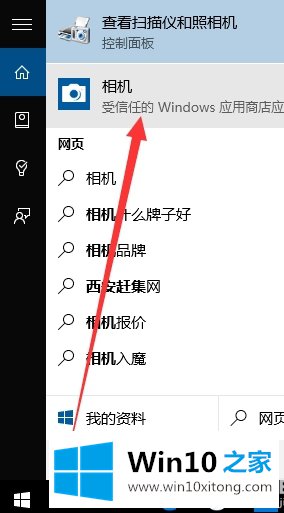
3.或者依次点击开始按钮——“所有应用”——“摄像头”;
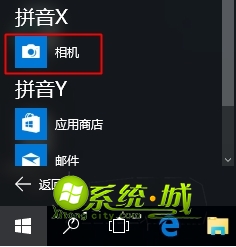
4.如果打开摄像头时提示“允许使用摄像头和麦克风”,请单击“设置”;
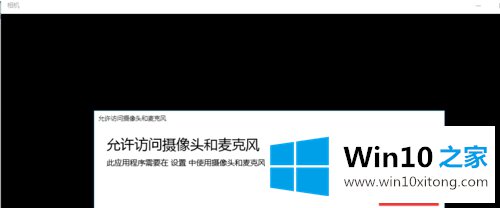
5.如果打开摄像头时没有弹出“允许使用摄像头和麦克风”的提示窗口,请单击开始按钮-设置;
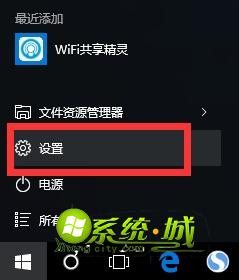
6.在“设置”界面,点击“隐私”进入摄像头设置页面;
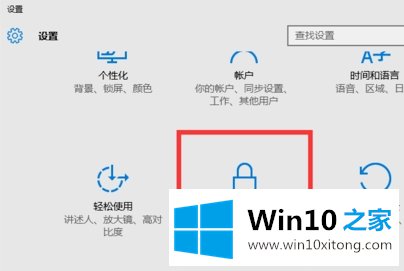
7.打开“隐私”设置窗口,点击打开“允许应用程序使用我的相机”功能;
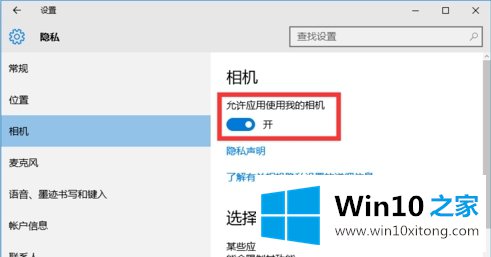
8.同时,我们还可以设置应用程序使用摄像头的权限,点击“打开”或“关闭”。
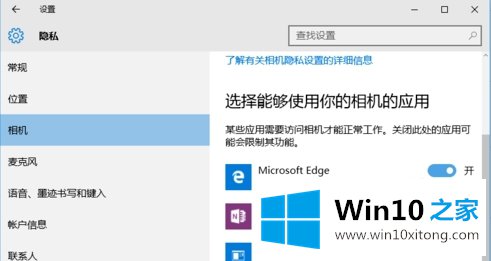
完成以上操作后,我们就可以打开摄像头进行视频聊天了,win10系统中打开摄像头的方法在此分享,希望对大家有所帮助。更多精彩内容,请继续关注win10 House的下载站www.xitongcity.com!
回顾一下上面文章的内容,主要是非常详细的说了win10系统怎么打开相机的修复举措,大家都学会了上面的方法吗?我们欢迎各位继续关注本站,后面还会有更多相关windows知识分享给大家。